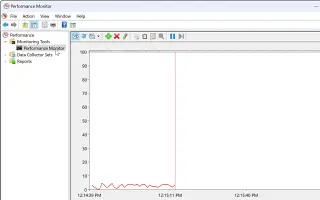מאמר זה הוא מדריך התקנה עם צילומי מסך למי שמחפש ליצור דוח ביצועי מערכת ב-Windows 11.
ייתכן שאתה מכיר את תכונת צג הביצועים באמצעות מערכת ההפעלה Windows. צג ביצועים הוא חלק מהמערכת האקולוגית של Windows המספקת ניטור מערכת וביצועים.
כלי צג הביצועים של Windows 11 הוא קצת יותר מתקדם ממנהל המשימות. כלי זה מאפשר לך לעקוב אחר השימוש במשאבי המערכת בזמן אמת. מנהלי מערכת משתמשים בעיקר בכלי זה כדי לחקור כיצד תוכניות הפועלות במחשב משפיעות על ביצועי המחשב.
מנהל המשימות מיועד למשתמשים מזדמנים, בעוד צג ביצועים מיועד למשתמשים טכניים שרוצים לנטר את המערכת ולאסוף מידע ביומנים לניתוח מאוחר יותר.
להלן אני משתף כיצד ליצור דוח ביצועי מערכת ב-Windows 11. המשך לגלול כדי לבדוק את זה.
צור דוח ביצועי מערכת ב-Windows 11
אתה יכול להשתמש ב- Performance Monitor כדי ליצור קובצי יומן עבור דוח ביצועים של מכשיר. לאחר שתיצור את קובץ היומן, תוכל לנתח אותו מאוחר יותר. להלן אנו חולקים מדריך שלב אחר שלב כיצד להפיק דוח ביצועי מערכת ב-Windows 11 .
1. כיצד לפתוח צג ביצועים ב-Windows 11
לפני הפקת דוח, עליך לדעת כיצד לפתוח את הכלי צג הביצועים ב-Windows 11. ישנן מספר דרכים לפתוח את הכלי צג ביצועים .
- לחץ על מקש Windows + R במקלדת שלך . תיבת הדו-שיח הפעלה נפתחת.
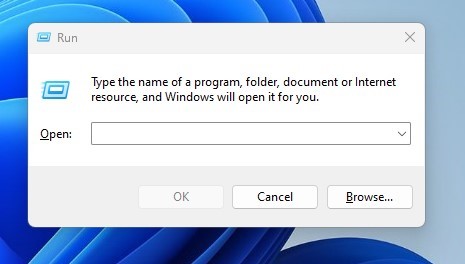
- הזן את הדברים הבאים בתיבת הדו-שיח הפעלה ולחץ על הלחצן אישור.
perfmon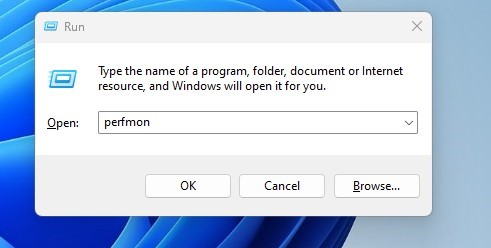
- Windows 11 יפתח את צג הביצועים .
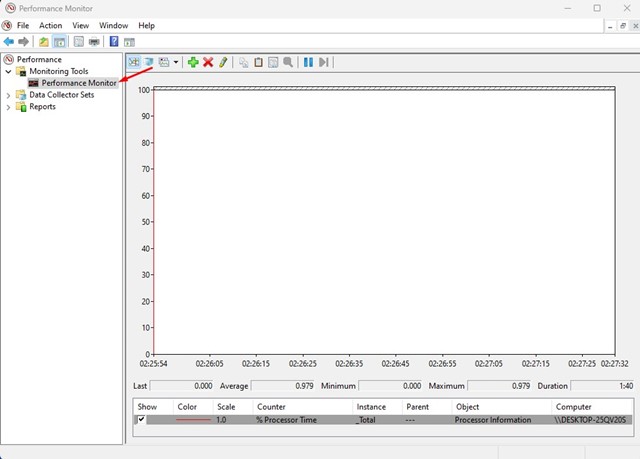
זוהי הדרך הקלה ביותר לפתוח את צג הביצועים ב-Windows 11.
2. הפק דוח ביצועי מערכת ב-Windows 11
כעת, כשאתה יודע כיצד לגשת לכלי צג הביצועים ב-Windows 11, אתה יכול להשתמש בו כדי להפיק דוחות מלאים של ביצועי המערכת. להלן מספר שלבים פשוטים להפקת דוח ביצועי מערכת באמצעות הכלי צג הביצועים.
- ראשית, לחץ על חיפוש Windows 11 והקלד את צג הביצועים. לאחר מכן פתח את אפליקציית צג הביצועים מרשימת האפשרויות הזמינות.
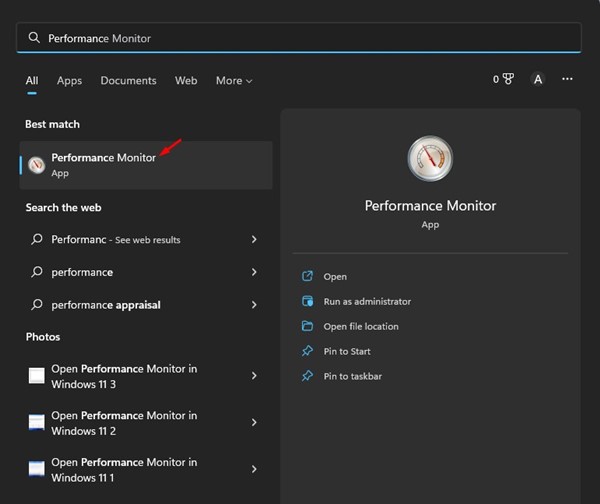
- בצג ביצועים, הרחב את ערכת אוסף הנתונים .
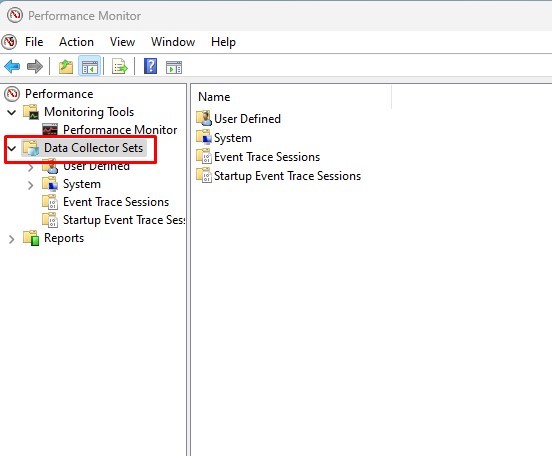
- כעת הרחב את המערכת שלך ולחץ על ביצועי מערכת .
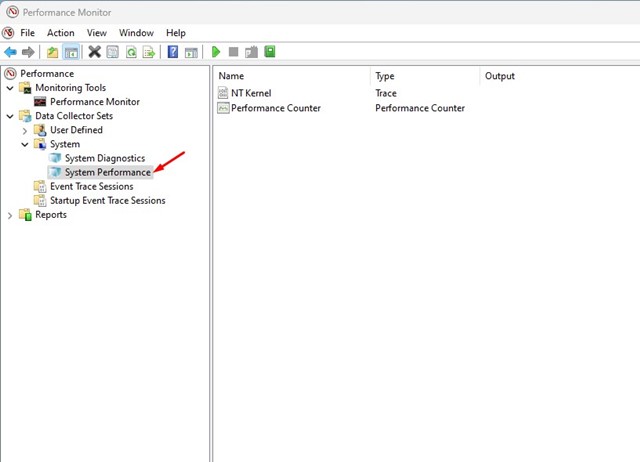
- לאחר מכן לחץ לחיצה ימנית על ביצועי מערכת ובחר התחל .
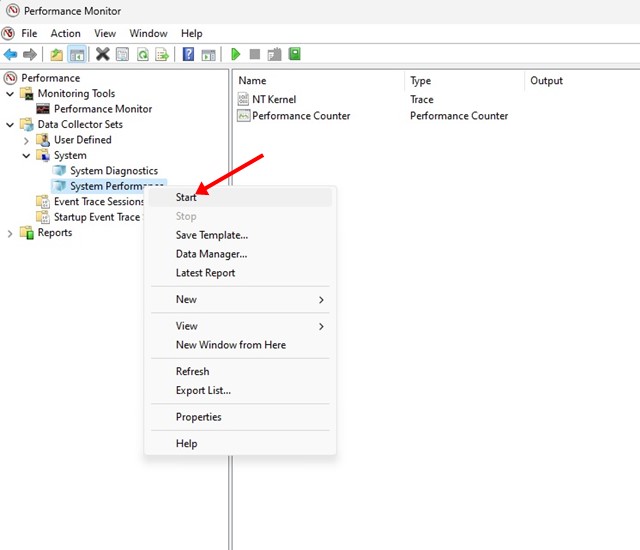
- עליך להמתין מספר שניות או דקות עד שצג הביצועים יפיק את הדוח.
- לאחר מספר שניות, עבור אל דוחות > מערכת > ביצועי מערכת .
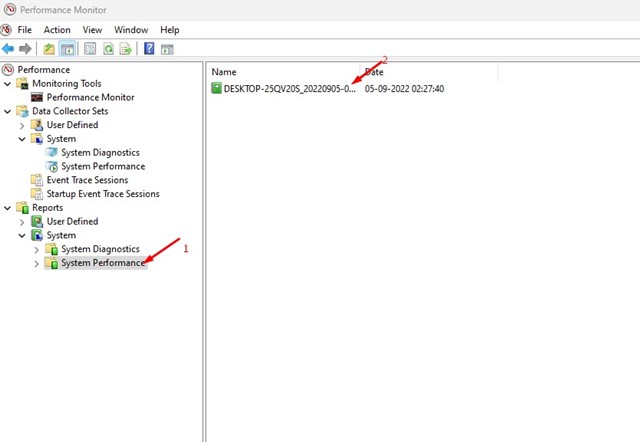
- אתה יכול למצוא את כל הדוחות שנוצרו בצד ימין. אתה יכול לבדוק את חותמת הזמן כדי לדעת מתי צג הביצועים יצר את הדוח.
- לחץ פעמיים על הדוח כדי לקרוא אותו.
- דוח ביצועי המערכת מציג פרטי אבחון רבים על דיסק, רשת, מעבד, זיכרון ומשאבי מערכת אחרים.
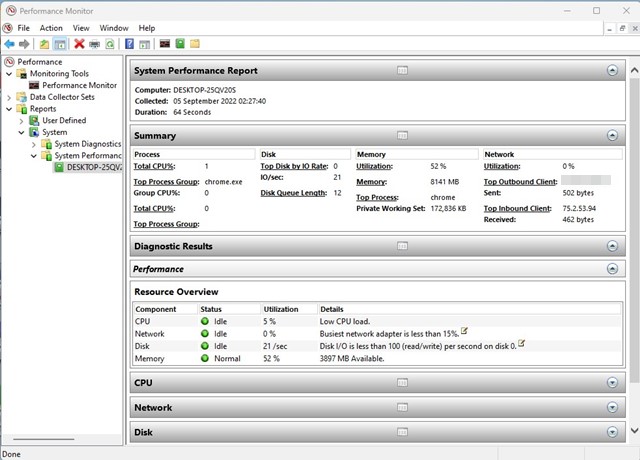
כך יוצרים דוח ביצועי מערכת באמצעות צג ביצועים ב-Windows 11.
צג ביצועים הוא כלי נהדר, אבל לא קל לתפעול. דוח ביצועי המערכת שהוא מייצר נראה מסודר וניתן לקריאה גם למשתמשים שאינם טכניים.